
Comment transférer des contacts d’iCloud vers Android - Incroyablement facile

Comme il existe de nombreux bons choix avec les téléphones Android, vous voudrez peut-être remplacer votre iPhone par un Android. Après le changement, une tâche qui vous attend est le transfert de données. Et parmi tous les types de données, le contact est l’un des types de données les plus critiques que vous devez transférer. Les choses se compliquent si vos contacts sur votre iPhone sont stockés dans iCloud. La question est donc de savoir comment transférer des contacts d’iCloud vers Android ? Dans cet article, nous allons vous montrer deux méthodes pour obtenir des contacts d’iCloud vers Android. Vous pouvez utiliser un outil tiers pour faire le travail directement et rapidement. Vous pouvez également exporter des contacts iCloud vers Android à l’aide du format de fichier vCard.
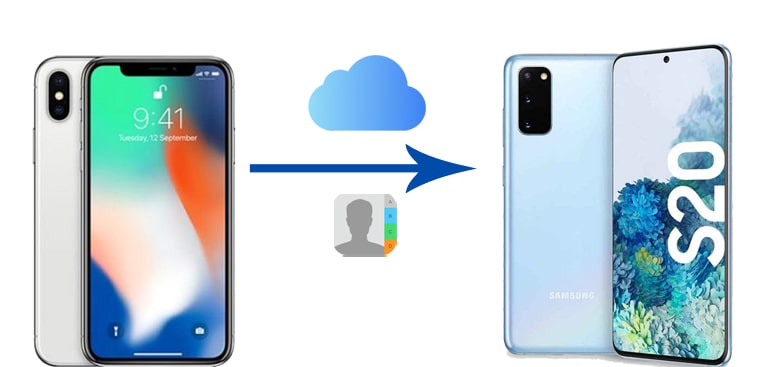
Partie 1 : Comment transférer des contacts d’iCloud vers Android via la sauvegarde du téléphone Android
Partie 2 : Comment obtenir des contacts d’iCloud vers Android via un fichier vCard
Bonus : Comment transférer des contacts de l’iPhone vers Android
Android Phone Backup offre une solution sans effort pour transférer des contacts d’iCloud vers Android. Il s’agit d’un logiciel de sauvegarde et de restauration Android doté de multiples fonctionnalités utiles. L’une des meilleures caractéristiques est sa prise en charge de la restauration de la sauvegarde iCloud sur un appareil Android. À l’aide de cet outil, vous pouvez prévisualiser et récupérer des contacts d’iCloud vers Android.
Principales caractéristiques de la sauvegarde de téléphone Android :
Téléchargez cet outil pour obtenir des contacts d’iCloud vers Android :
Comment transférer directement des contacts d’iCloud vers Android :
Étape 1 : Installez le logiciel sur votre ordinateur, puis choisissez la section Sauvegarde du téléphone dans l’interface principale. Reliez votre Android à l’ordinateur à l’aide d’un câble USB, puis cliquez sur l’option Restaurer .

Étape 2 : Sélectionnez Restaurer à partir d’une sauvegarde iCloud dans le menu de gauche, puis connectez-vous à iCloud avec votre identifiant Apple et votre mot de passe.

Étape 3 : Vous verrez une liste d’enregistrements de sauvegarde iCloud à l’écran. Sélectionnez le fichier de sauvegarde iCloud requis et cliquez sur le bouton Télécharger .

Étape 4 : Après le téléchargement, cliquez sur Afficher , puis vous verrez que les fichiers sont triés en catégories. Sélectionnez l’onglet Contacts sur la gauche pour prévisualiser tous les contacts iCloud. Ensuite, cochez les contacts que vous souhaitez transférer vers Android, cliquez sur Restaurer sur l’appareil pour restaurer directement les contacts d’iCloud vers Android.

Voici comment récupérer des contacts d’iCloud vers Android. En plus des contacts, vous pouvez également copier d’autres fichiers, tels que des SMS, un calendrier, des photos, des notes, etc., d’iCloud vers un téléphone Android.
Tant que vous exportez vos contacts iCloud sous forme de fichiers vCard, vous pouvez facilement les importer sur votre téléphone Android. La bonne nouvelle est que le site Web iCloud vous offre la possibilité d’exporter tous vos contacts iCloud sous forme de fichiers vCard. Et lorsqu’il s’agit d’importer vCard sur votre téléphone Android, vous pouvez utiliser Google Contacts ou importer via un câble USB.
Comment importer des contacts d’iCloud vers Android via un fichier vCard :
Étape 1 : Sauvegarder les contacts sur iCloud
Pour commencer, assurez-vous que tous vos contacts sont téléchargés sur iCloud. Pour ce faire, procédez comme suit :
Étape 2 : Exporter les contacts iCloud sous forme de fichier vCard

Étape 3 : Importer le fichier vCard sur Android (deux options)
Il existe plusieurs façons d’obtenir le fichier vCard qui contient des contacts sur votre Android. Ici, nous allons vous montrer deux options avec des étapes détaillées. Vous pouvez choisir la méthode que vous préférez.
>> Option 1 : Importer à l’aide de Google Contacts

Après cela, activez l’option de synchronisation des contacts sur votre Android :

>> Option 2 : Importer via USB
Ensuite, vous pouvez importer les fichiers vCard dans l’application Contacts. Voici comment procéder :

Pour aller plus loin :
Guide complet pour importer des contacts CSV sur un téléphone Android en 2023
Comment transférer des contacts d’un ordinateur vers un téléphone Android
Vous trouverez ci-dessus deux façons de déplacer des contacts d’iCloud vers Android. Si vous souhaitez transférer des contacts ou d’autres fichiers importants de l’iPhone vers Android, vous pouvez essayer un logiciel de transfert de données professionnel appelé Coolmuster Mobile Transfer. Avec lui, vous pouvez transférer des contacts, des messages texte, des PDF, des ePub, de la musique, des vidéos, des photos de l’iPhone vers Android en un seul clic.
Téléchargez-Coolmuster Mobile Transfer maintenant :
Comment transférer des contacts de l’iPhone vers Android :
Étape 1 : Installez et exécutez Coolmuster Mobile Transfer sur PC, puis sélectionnez la section Transfert mobile pour continuer.

Étape 2 : Connectez votre iPhone à Android et votre PC, puis faites-les détecter par le logiciel en fonction des invites.

Étape 3 : Sélectionnez les éléments souhaités à transférer, puis cliquez sur le bouton Démarrer la copie pour copier des fichiers de l’iPhone vers Android.

Astuce : Pour en savoir plus sur les façons de déplacer des contacts de l’iPhone vers Android, cliquez ici >>
Après avoir lu cet article, j’espère que la façon de télécharger des contacts d’iCloud vers Android n’est plus un problème pour vous. Si vous ne voulez pas passer beaucoup de temps à faire le travail de transfert, le moyen le plus idéal serait d'utiliser la sauvegarde de téléphone Android à guichet unique. Vous pouvez commencer à en faire l’expérience dès maintenant. S’il y a des problèmes avec le logiciel, veuillez nous en informer dans la section commentaires ci-dessous.
Articles connexes :
Comment restaurer l’historique WhatsApp d’iCloud vers Android ?
Comment accéder aux photos iCloud sur Android [Facile et rapide]
Meilleur moyen de transférer une sauvegarde WhatsApp de Google Drive vers iCloud
Comment transférer des notes de l’iPhone vers Samsung ?
Top 4 des façons simples de transférer de la musique de l’iPhone vers Android

 Transfert de téléphone à téléphone
Transfert de téléphone à téléphone
 Comment transférer des contacts d’iCloud vers Android - Incroyablement facile
Comment transférer des contacts d’iCloud vers Android - Incroyablement facile





